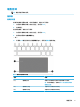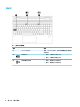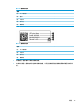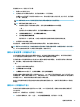User guide
要连接到 WLAN,请执行以下步骤:
1. 确保 WLAN 设备已打开。
2. 选择任务栏上的网络状态图标,然后连接到其中一个可用网络。
如果该 WLAN 是启用了安全保护功能的 WLAN,系统会提示您输入安全代码。输入代码,然后选择
下一步,完成连接。
注:如果未列出 WLAN,则说明您可能不在无线路由器或接入点的范围内。
注:如果没有看到要连接的 WLAN:
1. 右键单击任务栏上的网络状态图标,然后选择打开网络和 Internet 设置。
– 或 –
选择任务栏上的网络状态图标,然后选择网络和 Internet 设置。
2. 在更改网络设置部分下,选择网络和共享中心。
3. 选择设置新的连接或网络。
随后将显示一个选项列表,允许您手动搜索并连接到网络或创建新的网络连接。
3
. 按照屏幕上的说明建立连接。
建立连接后,请右键单击任务栏最右侧的网络状态图标,核对连接名称和状态。
注:
根据 WLAN 的实现方式、路由器制造商以及其他电子设备或建筑障碍(如墙壁和地板)的干扰情
况,WLAN 连接的有效范围(无线信号的传输距离)会有所不同。
使用 HP 移动宽带(仅限部分产品)
HP 移动宽带计算机内置对移动宽带服务的支持。在移动运营商的网络中使用时,新计算机无需使用
Wi-Fi 热点便能让您自由连接到 Internet、发送电子邮件或连接到公司网络。
您可能需要 HP 移动宽带模块 IMEI 和/或 MEID 编号来激活移动宽带服务。 此编号可能印在计算机的底
部、电池槽内、底盖的内侧或显示屏背面的标签上。
– 或 –
1. 在任务栏中选择网络状态图标。
2. 选择网络和 Internet 设置。
3. 在网络和 Internet 部分下,选择手机网络,然后选择高级选项。
某些移动网络运营商要求使用用户识别模块 (SIM) 卡。 SIM 卡包含了您的基本信息,如个人标识号 (PIN)
和网络信息。 某些计算机预装有 SIM 卡。 如果未预装 SIM 卡,则可能会在计算机附带的 HP 移动宽带文
档中提供 SIM 卡,或者移动网络运营商可能会另外单独提供。
有关 HP 移动宽带的信息及通过首选移动网络运营商激活服务的方法,请参阅计算机附带的 HP 移动宽
带信息。
使用 GPS(仅限部分产品)
您的计算机可能配备有全球定位系统 (GPS) 设备。 GPS 卫星会将位置、速度和方向信息传送到配备了
GPS 的系统。
要启用 GPS,请确保已在“位置设置”下启用位置。
▲ 在任务栏搜索框中,键入“位置”,并选择位置隐私设置,然后选择一个设置。
连接到无线网络
17